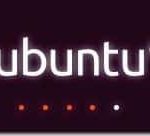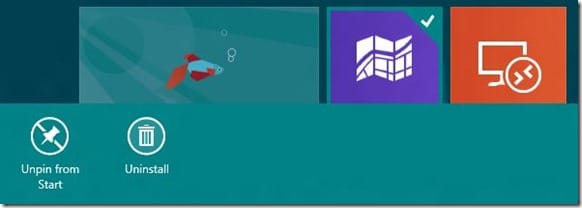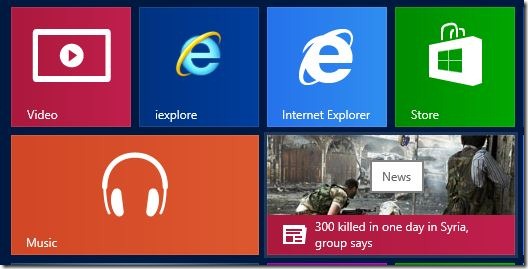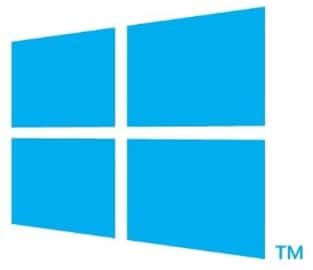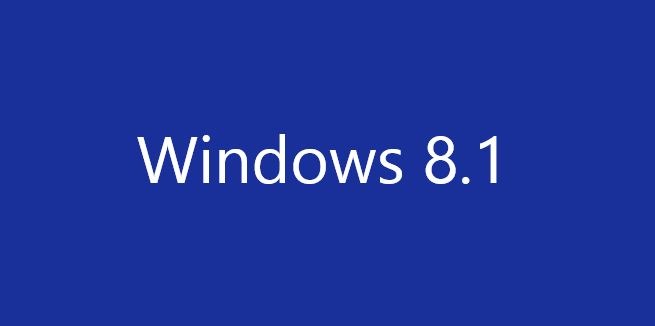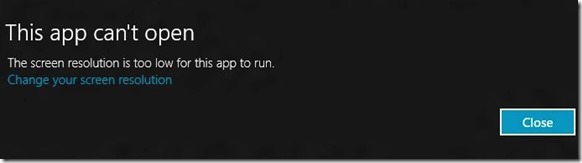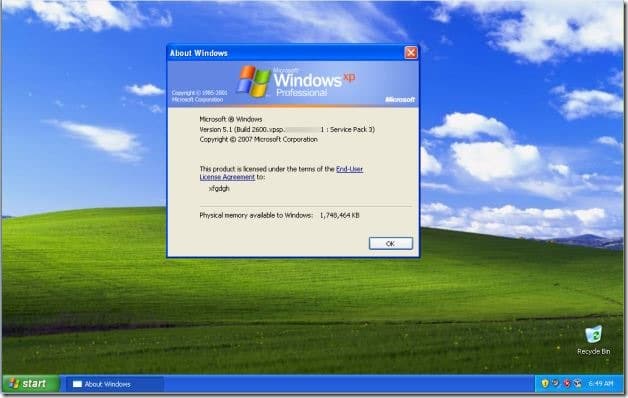Tout comme son prédécesseur Windows 7, Windows 8 vous permet également de définir votre propre couleur pour les bordures de fenêtre et la barre des tâches. Microsoft a même introduit la fonction de couleur automatique dans Windows 8 qui modifie automatiquement la couleur de la barre des tâches et des bordures de fenêtre pour correspondre à la couleur d’arrière-plan.
En plus de ces fonctionnalités, dans l’édition Release Preview de Windows 8, vous pouvez définir différentes couleurs pour la barre des tâches et les bordures de fenêtre. Pour une raison quelconque, Microsoft a supprimé cette petite fonctionnalité de la version finale (RTM). Heureusement, un petit ajustement du registre vous permet de définir différentes couleurs pour la barre des tâches et les bordures de fenêtre dans Windows 8 RTM.
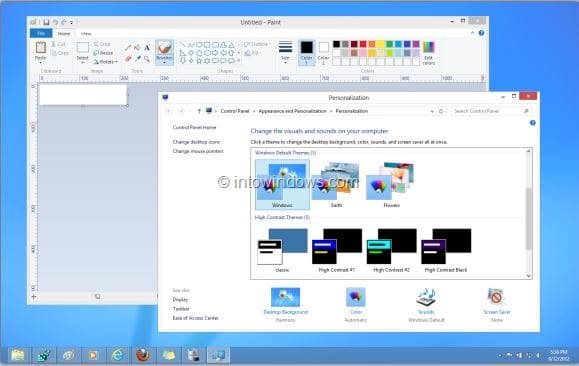
REMARQUE: cette astuce définit automatiquement la couleur blanche sur les bords de la fenêtre et ne vous permet pas de définir une couleur personnalisée sur les bords de la fenêtre. Par exemple, vous ne pouvez pas utiliser cette astuce pour définir la couleur sur le vert dans la barre des tâches et le bleu sur les bords de la fenêtre.
Suivez simplement les instructions ci-dessous pour activer la fonctionnalité, puis définissez différentes couleurs sur la bordure de la fenêtre et la barre des tâches dans Windows 8.
Méthode 1
Étape 1: Téléchargez Aero8Tuner depuis cet endroit. Extrayez le fichier zip pour obtenir Aero8Tuner.
Étape 2: Exécutez l’outil, désactivez Activer la coloration de la fenêtre option pour définir la bordure de la fenêtre sur la couleur blanche.
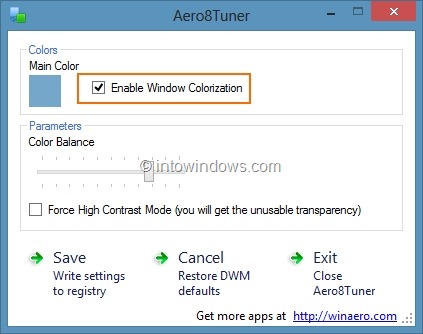
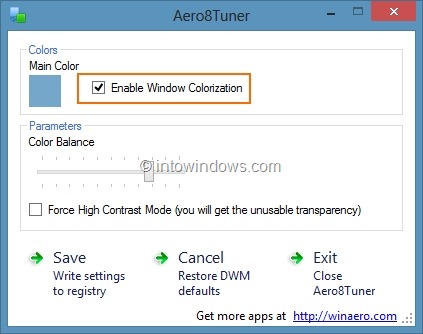
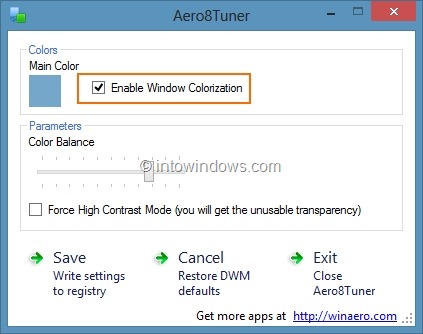
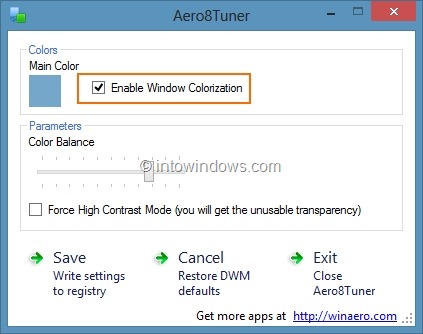
Méthode 2
Étape 1: Ouvrez l’éditeur de registre. Pour ce faire, appuyez simultanément sur les touches Windows + R pour afficher la boîte de dialogue Exécuter, tapez Regedit.exe dans la zone et appuyez sur la touche Entrée. Cliquez sur Oui pour l’invite UAC.
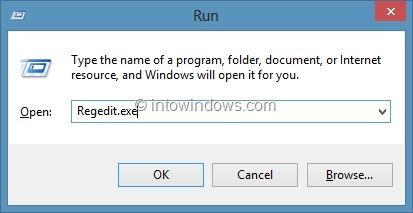
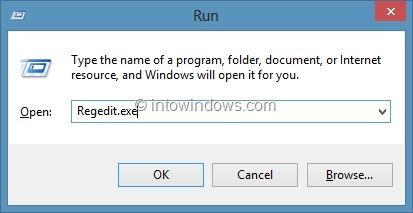
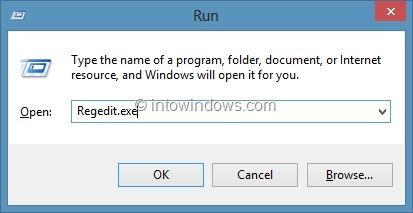
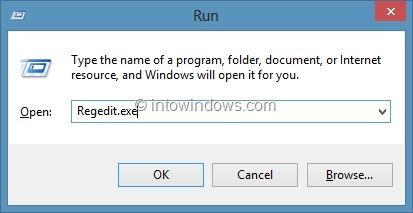
Étape 2: Une fois que l’éditeur de registre a démarré, accédez à la clé suivante:
HKEY_CURRENT_USER Software Microsoft Windows DWM
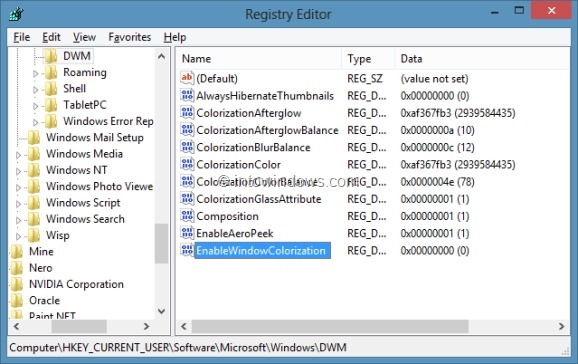
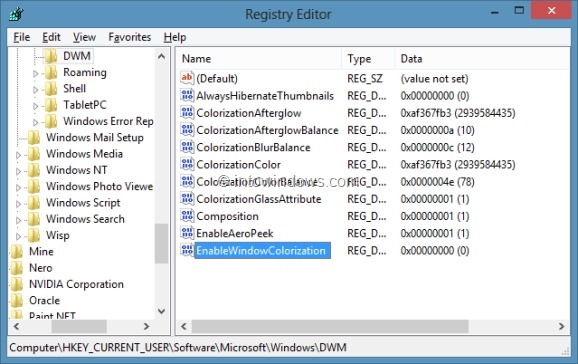
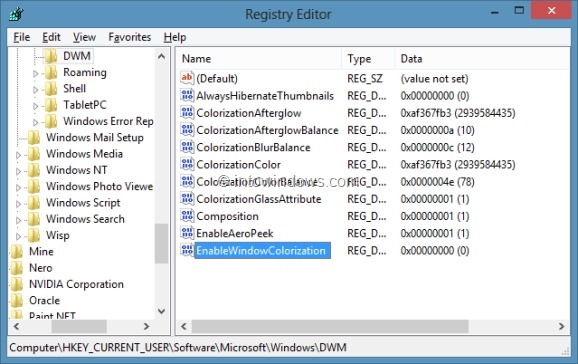
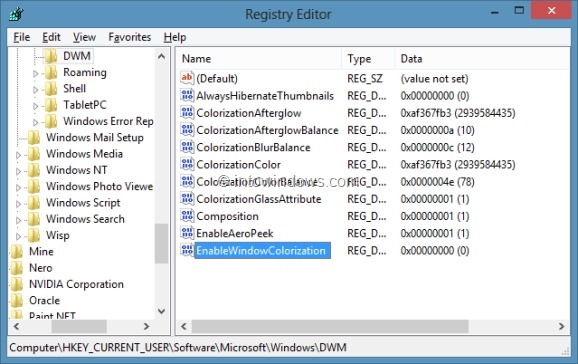
Étape 3: Sur le côté droit, double-cliquez sur EnableWindowColorization et modifiez les données de valeur par défaut sur 1. Fermez l’Éditeur du Registre.
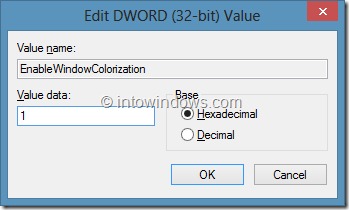
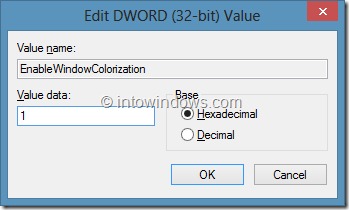
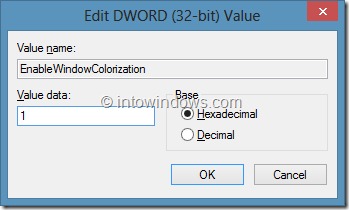
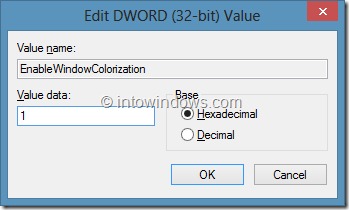
Étape 4: Pour voir différentes couleurs sur la barre des tâches et les bordures de fenêtre, vous devez redémarrer le gestionnaire de fenêtres du bureau (DWM). Pour ce faire, ouvrez le Gestionnaire des tâches, cliquez sur Plus de détails pour voir tous les processus en cours d’exécution, cliquez avec le bouton droit sur Desktop Window Manager, cliquez sur Fin de tâche.
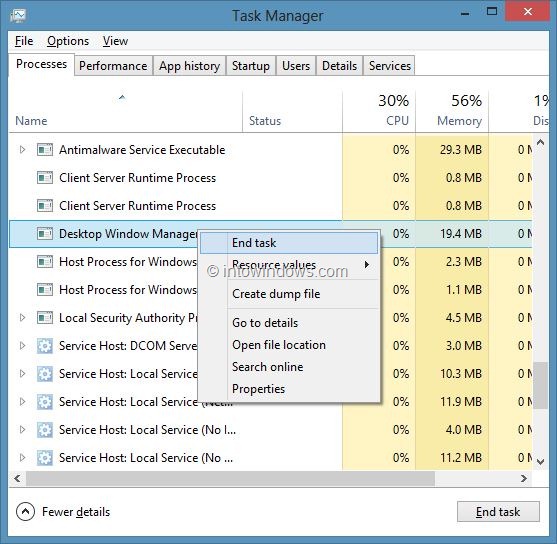
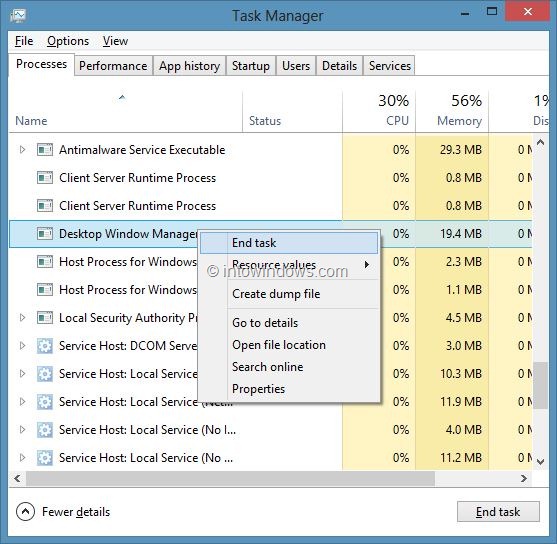
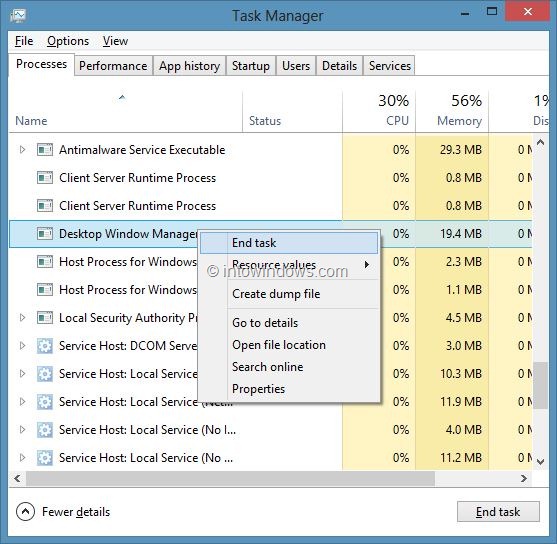
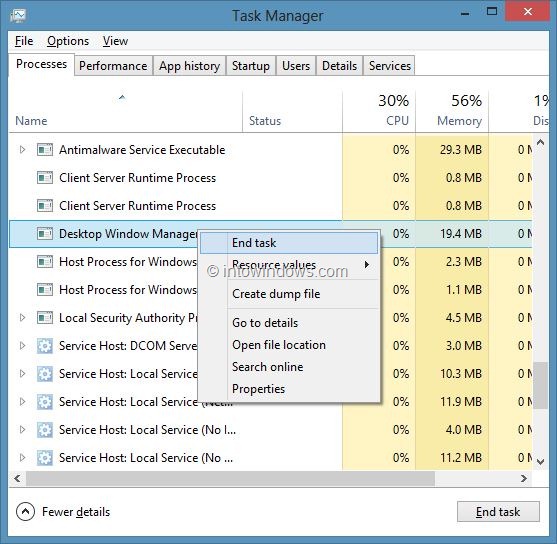
Étape 5: Vous verrez la boîte de dialogue de confirmation. Activez l’option Laisser les données non enregistrées et fermer (ne vous inquiétez pas, cela n’arrêtera pas ou ne redémarrera pas votre PC), puis cliquez sur le bouton Arrêter pour redémarrer le Desktop Window Manager. Tu as fait! Vous devriez maintenant voir la couleur blanche des bords de la fenêtre.
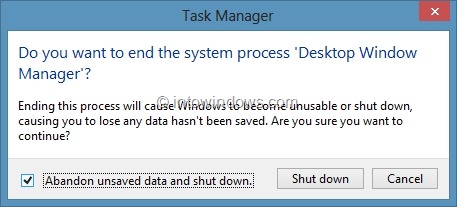
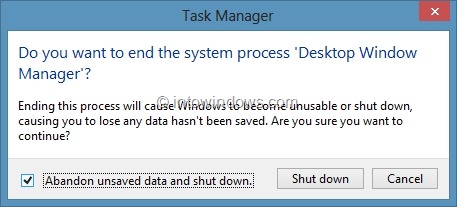
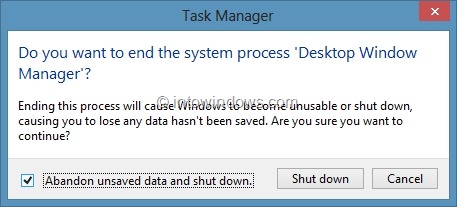
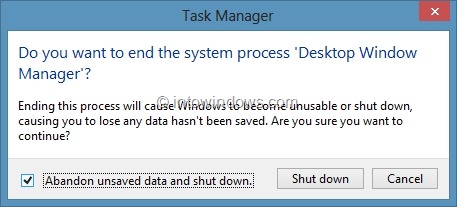
Vous voudrez peut-être également savoir comment réduire la taille de la bordure de la fenêtre dans l’aide de Windows 8.